スマホで撮った写真や動画をパソコンに移したいとき、ケーブルを探すのが面倒なことはありませんか?
そんなときに便利なのが、Bluetoothを使ったファイル転送です。
Bluetoothはワイヤレスで接続できるため、ケーブル不要で簡単にデータをやり取りできます。
この記事では、WindowsパソコンとAndroidスマートフォン間でBluetoothを使ってファイルを送受信する方法をわかりやすく解説します。
写真・動画・PDFなどのファイル転送手順に加え、うまく送れないときのトラブル対処法まで詳しく紹介します。
Bluetoothでできることと基本仕組み
Bluetooth(ブルートゥース)は、無線通信技術の一つで、スマートフォンやパソコン、イヤホンなどをケーブルなしで接続できる便利な仕組みです。
データのやり取りだけでなく、マウスやキーボードなどの周辺機器接続にも利用されています。
● Bluetoothで転送できる主なファイル
- 写真(JPG、PNG など)
- 動画(MP4、MOV など)
- 音楽ファイル(MP3、WAV など)
- ドキュメント(PDF、Word、Excel など)
ただし、BluetoothはWi-Fiよりも転送速度が遅いため、数MB程度の小さなファイルのやり取りに向いています。
大量の動画や大容量ファイルの転送には、USBケーブル接続やクラウドストレージ(Google Driveなど)の利用を検討しましょう。
WindowsでBluetoothをオンにする手順
まず、Windows側でBluetoothを有効にしておきましょう。
Windows 10・11どちらも設定方法は似ています。
● 手順
- スタートメニュー → 設定(歯車アイコン) を開く
- 「Bluetoothとデバイス」 をクリック
- Bluetoothのスイッチを「オン」にする
画面右下のタスクバーに「Bluetoothアイコン(Bのようなマーク)」が表示されれば有効になっています。
もし表示されない場合は、「デバイスマネージャー」からBluetoothアダプターが有効か確認してみましょう。
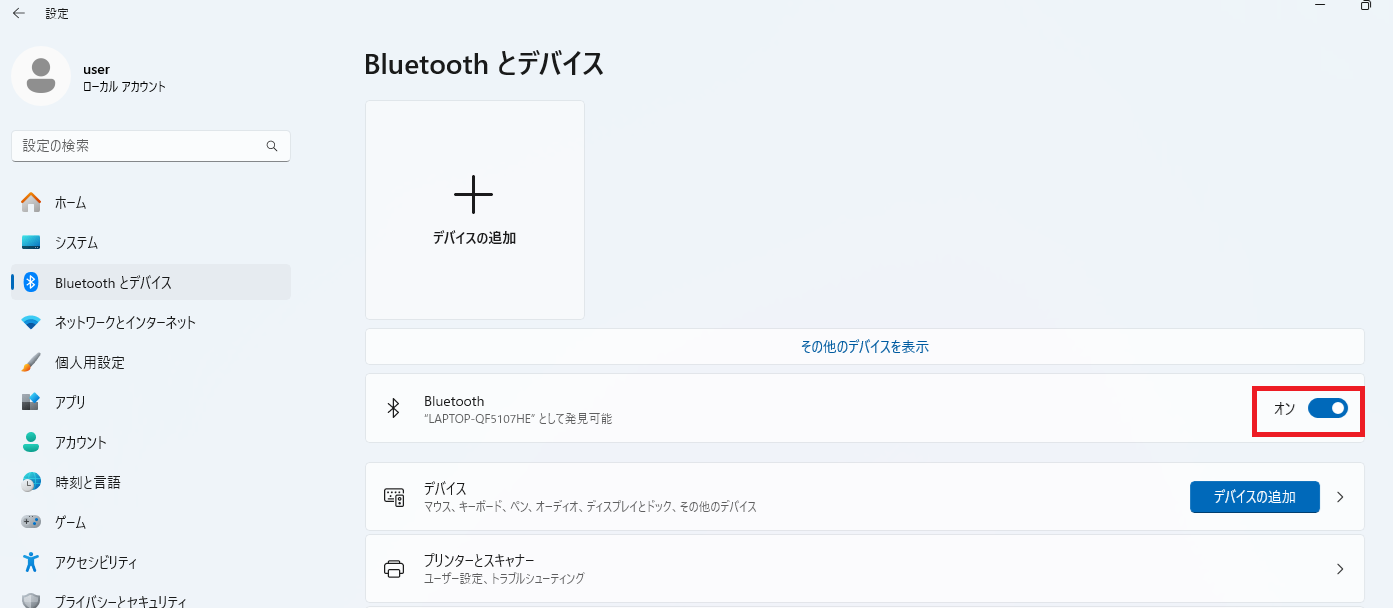
AndroidでBluetoothをオンにする手順
次に、スマートフォン側でBluetoothをオンにします。
● 手順
- 画面上から下へスワイプしてクイック設定パネルを開く
- Bluetoothアイコンをタップしてオンにする
- 必要に応じて、「デバイス名」を確認しておきましょう
また、ペアリングを行う前に「このデバイスを検出可能にする」設定が必要な場合もあります。
(機種によっては、自動的に検出モードになります)
WindowsとAndroidをペアリングする
Bluetoothを使ってファイルを送るには、まずお互いのデバイスを**ペアリング(接続登録)**する必要があります。
● 手順
- Windows側で「Bluetooth設定」を開く
- 設定 → Bluetoothとデバイス → 「デバイスの追加」をクリック
- 「Bluetooth」を選択
- Androidスマホの名前が一覧に表示されたらクリック
- 接続コード(PIN)が表示されるので、スマホ側で同じ番号が表示されていることを確認して「ペアリング」をタップ
- 接続完了メッセージが出たらペアリング成功です
これで、スマホとパソコンがBluetooth通信できる状態になります。
AndroidからWindowsへファイルを送信する方法
ペアリングが完了したら、Androidからパソコンへ写真などを送信してみましょう。
● 手順
- Windows側で受信準備をする
- 画面右下の「Bluetoothアイコン」を右クリック
- 「ファイルを受信」をクリックして待機状態にする
- Android側で送信操作を行う
- 送りたいファイルを選択(例:写真アプリやファイルアプリ)
- 共有ボタン(共有アイコン)をタップ
- 「Bluetooth」を選択
- ペアリング済みのパソコン名を選択
- Windows側で転送を受け取る
- 転送が始まると「ファイルを受信しています」と表示
- 完了したら保存先を選び「完了」をクリック
これで、スマホからパソコンへのファイル送信が完了します。
WindowsからAndroidへファイルを送信する方法
今度は、パソコンからスマートフォンにファイルを送りたい場合です。
● 手順
- Androidで受信待機にする
- 通知バーを開いて「Bluetoothがオン」になっていることを確認
- 一部の機種では「ファイル受信を許可しますか?」という確認が表示されるまで待機
- Windowsで送信操作を行う
- Bluetoothアイコンを右クリック → 「ファイルを送信」
- ペアリング済みのスマートフォンを選択
- 「参照」ボタンから送信したいファイルを選ぶ
- 「次へ」をクリック
- Android側で受信を許可
- 受信許可のポップアップが出たら「受け入れる」をタップ
- 転送完了後、ファイルは「Bluetooth」または「Download」フォルダに保存されます
Bluetoothファイル転送がうまくいかない時の対処法
Bluetooth転送がうまくいかない場合は、以下のポイントを確認しましょう。
● 1. Bluetoothが両方オンになっているか確認
単純な見落としとして、片方がオフになっているケースがよくあります。
● 2. ペアリングが切れていないか
一度ペアリングした後でも、接続が解除されていることがあります。
ペアリング一覧から削除し、再度登録してみましょう。
● 3. ファイルサイズを確認
Bluetoothは大容量のデータ転送には不向きです。
100MBを超える動画やアプリファイルは、USBケーブルやクラウドを使う方が安定します。
● 4. 他のBluetooth機器との干渉
イヤホンやスマートウォッチなど、複数のデバイスを同時接続していると転送が不安定になることがあります。
一時的に他の接続を切るのも有効です。
● 5. セキュリティ設定の影響
会社PCや特定のセキュリティソフトでは、Bluetooth通信が制限されていることがあります。
その場合は、管理者や設定を確認してみましょう。
より便利にファイル転送するための代替方法
Bluetooth転送は手軽ですが、速度面ではやや物足りないこともあります。
以下の方法も併用すると便利です。
● 1. USBケーブル転送
最も安定して高速。
スマホをUSBで接続し、「ファイル転送(MTP)」を選択すればOK。
● 2. クラウドサービス利用
Google Drive、Dropbox、OneDriveなどを使えば、データをインターネット経由で共有可能。
● 3. 共有アプリの利用
「Send Anywhere」や「Snapdrop」など、Wi-Fi経由で高速転送できる無料アプリもおすすめです。
まとめ
Bluetoothを使えば、WindowsとAndroidの間で簡単に写真やファイルを転送できます。
ケーブルを使わずに手軽にデータ共有できるのが最大の魅力です。
ただし、転送速度は遅いため、小さめのファイルに限定して利用するのがポイント。
もし転送がうまくいかない場合は、ペアリングの再設定や他の方法(USB・クラウド)を試すことで解決することが多いです。
日常的にちょっとしたファイルをやり取りするなら、Bluetoothはシンプルで便利な選択肢です。
慣れてしまえば数秒で接続できるようになるので、ぜひ活用してみてください。



コメント